L-editjar tar-ritratti fil-Photoshop huwa l-proċess li jinbidlu u jtejbu l-immaġini bl-użu tal-editur tal-immaġni Adobe Photoshop. Fotografija ta 'kwalità għolja hija importanti għall-iżvilupp ta' negozju ta 'suċċess, peress li ħafna klijenti huma konvinti li jixtru prodott ibbażat biss fuq ir-ritratti tiegħu. Jekk ir-ritratti tal-prodott tiegħek jidhru mhux professjonali jew attraenti, il-klijenti jistgħu jitbiegħdu kompletament mill-ħanut online tiegħek.
Kif tqassam il-karti tan-negozju?
Fortunatament, m'għandekx bżonn tkun fotografu professjonali biex toħloq ritratti tal-prodott kbir. Softwer għall-editjar tar-ritratti bħal Photoshop jista' jippermettilek ittejjeb kwalunkwe immaġni tal-prodott li trid iżżid ma' tiegħek ħanut online.
Jekk ma tafx kif tuża Photoshop, dan l-artikolu jgħinek tifhem xi tekniki bażiċi u avvanzati għall-editjar tar-ritratti tal-prodott. Mit-tneħħija ta' tbajja' sal-ħolqien ta' effett ta' mannequin ghost, titgħallem kif teditja ritratti li huma dinamiċi u interessanti.
1. Neħħi l-isfond. Editja ritratti fil-Photoshop

Neħħi l-isfond.
It-tneħħija tal-isfond hija waħda mill-aktar azzjonijiet komuni għall-editjar tar-ritratti tal-prodott. Għalhekk, huwa rrakkomandat li tieħu ritratti fuq sfond abjad biex tevita l-proċess tedious li jitneħħew l-oġġetti mill-isfond jew skulurha.
It-tneħħija tal-isfond minn immaġni għandha ħafna benefiċċji. Dan jgħin lix-xerrejja jiffokaw fuq is-suġġett fir-ritratt mingħajr ma jiġu distratti. Hemm ħafna għodod disponibbli għat-tneħħija tal-isfond.
Waħda mill-aktar popolari għodda - pinna fl-Adobe Photoshop. Dan is-softwer għandu wkoll għodda ta 'għażla ta' malajr jiġifieri Agħżel u Maskra. Madankollu, Photoshop ma jagħtikx kontroll sħiħ, għalhekk l-għażliet tiegħek jistgħu ma jkunux preċiżi.
Bħala alternattiva għal Photoshop tista 'tuża servizz onlajn għat-tneħħija tal-isfond .
2. Neħħi t-tbajja. Editja ritratti fil-Photoshop

Neħħi t-tbajja.
Qabel ma tirritratta l-prodott li trid tirreklama, kun żgur li huwa nadif. Huwa importanti li teħles mit-tipi kollha ta 'tbajja', inklużi grif, trab, marki tas-swaba', eċċ. Biex teditja r-ritratti tal-prodott f'Photoshop u tneħħi t-tbajja kollha, uża għodod bħal Timbru Klonu u Pinzell ta 'fejqan.
Uża l-Pinzell tal-fejqan jekk għandek bżonn tagħżel diversi partijiet ta 'ritratt għall-korrezzjoni. Wara li tagħmel dan, Photoshop se jimla ż-żona b'pixels li huma l-istess kulur bħall-madwar.
L-Għodda tat-Timbra tal-Klonu tagħtik aktar kontroll manwali, li tippermettilek tikkopja valuri tal-pixel minn post u tapplikahom għal ieħor. Meta tuża dan għodda Agħżel ebusija aktar baxxa għal kuluri li jidhru aktar naturali. Editja ritratti fil-Photoshop
3. Korrezzjoni tal-kulur.

il-kulur huwa korrett
Il-korrezzjoni tal-kulur hija parti essenzjali mill-editjar tar-ritratti tal-prodott fil-Photoshop. Huwa importanti li wieħed jiftakar li l-kuluri tal-prodott murija fl-immaġni għandhom jaqblu mal-kuluri attwali tal-prodott. Tiddiżappuntax lill-klijenti tiegħek b'oġġett li ma jixbahx ir-ritratt li pprovdiet il-kumpanija tiegħek. Biex tikkoreġi l-iskema tal-kulur ta 'immaġni, għandek bżonn taġġusta l-kuluri, il-bilanċ abjad, l-espożizzjoni, u l-kuntrast.
Bilanċ abjad.
Meta tieħu ritratt tal-prodott tiegħek, għandek toqgħod attent u tagħti attenzjoni għal dettalji żgħar sabiex ir-ritratt tiegħek ma jkollux mitfugħa blu. Il-bilanċ abjad ta 'immaġni jista' jiġi mgħawġa minħabba bidliet fil-kundizzjonijiet tad-dawl, settings tal-kamera waqt rimja tar-ritratti, eċċ. Jekk il-kuluri bojod ma jidhrux b'mod korrett fl-immaġni tiegħek, tista 'taġġusta l-bilanċ abjad billi tuża Photoshop.
Jista 'jkollok bżonn ukoll li taġġusta l-bilanċ tal-kulur tal-immaġni tiegħek sabiex tkun identika għall-iskema tal-kulur tal-prodott tiegħek fil-ħajja reali. Uża l-Għodda tal-Kurvi biex tikseb dan.
Kuntrast u espożizzjoni.
Billi tbiddel il-kuntrast ta 'immaġini, tista' ssaħħaħ iż-żoni tad-dawl u tiskura l-partijiet skuri tar-ritratt. B'dan l-effett l-istampa tidher aktar ċara. Iż-żieda fl-espożizzjoni tgħin biex tipproduċi immaġni isbaħ. It-tnaqqis tal-espożizzjoni se jkollu r-riżultat oppost—immaġni aktar skura.
Twaqqif ta 'kuluri. Editja ritratti fil-Photoshop
Xi apparati jistgħu ma jkunux kapaċi jiskopru ċerti kuluri, bħal neon. Għalhekk, ser ikollok bżonn taġġusta l-kuluri tar-ritratt biex tikseb id-dell mixtieq. Din it-teknika telimina l-effett tal-kuluri maħsula u tagħmel ir-ritratti tiegħek jidhru naturali u attraenti.
Biex tagħmel il-kuluri fir-ritratt tiegħek jidhru l-mod kif ikunu pperċepiti mill-għajn tal-bniedem fil-ħajja reali, uża l-karatteristika ta 'Korezzjoni Quick u Bażika tal-Kulur ta' Photoshop. Din l-għażla hija għall-aġġustament tal-lewn u s-saturazzjoni. Iftaħ ritratt tal-prodott tiegħek, imbagħad ikklikkja t-tab Immaġni, mur Aġġustamenti, u agħżel Lewn/Saturazzjoni. Mexxi s-slider tat-trijangolu fiż-żewġ direzzjonijiet biex tikseb id-dell mixtieq.
4. Proċess tal-lott. Editja ritratti fil-Photoshop
Il-konsistenza viżwali hija importanti, iżda diffiċli biex tinkiseb. Jekk trid tagħmel editjar tar-ritratti tal-prodott f'Photoshop, tista 'tuża diversi għodod biex jgħinuk tagħmel dan.
Bis-sett ta 'għodod offruti minn dan is-softwer, tista' tbiddel l-iskema tal-kulur tal-immaġni, is-sħana, il-bilanċ abjad, il-kuntrast, eċċ.
Ladarba tikseb settings tal-kulur bbilanċjati tajjeb u aspetti oħra, ma tkunx trid tagħmel din is-sekwenza ta 'passi manwalment għal kull immaġni, peress li hija biċċa xogħol li tieħu ħafna ħin. Barra minn hekk, billi twettaq dan il-kompitu manwalment, tirriskja li tagħmel żbalji.
Huwa għalhekk li huwa rakkomandabbli li tuża azzjonijiet Photoshop li jiffrankaw dawn il-passi kollha sabiex ikunu jistgħu jiġu ripetuti awtomatikament. Bl-użu tal-għażla tal-ipproċessar tal-lott, tista 'teditja ritratti multipli f'daqqa.
5. Ibdel il-kuluri. Editja ritratti fil-Photoshop.

Photoshop jibdel kuluri għodda hsl
Biex teditja r-ritratti tal-prodott fil-Photoshop, ser ikollok bżonn tuża l-għodda Hue/Saturation ħafna drabi. B'din il-karatteristika, tista 'tbiddel il-kulur ta' prodott sabiex ma jkollokx għalfejn tirritratta l-istess prodott b'kuluri differenti.
Pereżempju, jekk għandek għaxar qomos fi sfumaturi differenti u m'għandekx ħin biex tipprepara kull oġġett għal rimja tar-ritratti, tista 'tieħu ritratt ta' diversi qomos u mbagħad tibdel il-kulur tagħhom billi tuża din l-għodda.
Jekk jogħġbok innota li l-għodda tista 'tipprovdi riżultati perfetti meta taħdem b'kuluri bħal aħmar, blu, aħdar u l-varjazzjonijiet tagħhom. Tużax il-funzjoni Hue/Saturation jekk teħtieġ abjad, kuluri iswed jew griż. Ma jistax jinbidel minn abjad għal roża, iżda jista 'jinbidel minn blu għal roża.
6. Żid il-sharpness. Editja ritratti fil-Photoshop

maskra mhux sharp Photoshop
Unsharp Mask hija karatteristika speċjali f'Photoshop li tippermettilek tiddefinixxi t-truf tal-oġġett li se tirreklama. Jista 'jiskura naħa waħda tal-prodott u jħaffef l-oħra. Billi tbiddel il-kuntrast madwar it-truf, tista 'tifforma l-immaġni.
Ikklikkja Filtri, imbagħad mur fit-tab Sharpening u agħżel Maskra Unsharp. Iddreggja s-slider biex tara liema settings jaħdmu l-aħjar għall-prodott tiegħek. Tista' tikkonfigura parametri bħal:
- Ammont: Jiddetermina kemm il-livell tal-kuntrast għandu jiżdied jew jitnaqqas.
- Raġġ: Billi tbiddel il-valur ta 'dan il-parametru, tiddefinixxi ż-żona biex taġġusta l-kuntrast.
- Limitu: Dan jipprevjeni lill-Photoshop milli jsann partijiet tal-immaġni li għandhom kuluri simili. Per eżempju, jista 'jkollok immaġni ta' sema bi sħab li għandu diversi sfumaturi ta 'blu. Threshold jippermettilek li tiffoka jew tikkuntrasta immaġini għal ton wieħed ta' blu biss sabiex l-immaġni ma tidhirx irqiq.
7. Żid dellijiet. Editja ritratti fil-Photoshop
Hemm żewġ tipi ewlenin ta 'dellijiet fil-fotografija tal-prodott: id-dell li jgħatti l-prodott tiegħek u d-dell mitfugħ mill-prodott tiegħek. L-ewwel tip mhuwiex mixtieq, peress li jtellifx l-attenzjoni tat-telespettaturi u jaħbi l-oġġett reklamat. It-tieni tip jagħti l-immaġni realistiku fond, jattira xerrejja.
Jekk trid iżżid dellijiet mal-immaġni tiegħek, hemm żewġ regoli li għandek iżżomm f'moħħok. L-ewwel, trid iżżid dan l-effett b'mod li jidher naturali u konsistenti. It-tieni, oġġetti mill-istess kategorija għandhom jitfgħu l-istess dell. Meta taħdem b'dan l-effett, tista 'tuża dellijiet ta' riflessjoni u dellijiet tal-qatra.
Riflessjoni ta 'dellijiet

Photoshop-rifless-dell
Dan se jagħmel il-prodott tiegħek jidher bħallikieku kien sparat fuq wiċċ li jirrifletti, bħal mera tal-ħġieġ. Dan it-tip ta 'dell huwa spiss użat fi netwerks soċjali, fuq il-paġni tad-dar u l-paġni tal-kategoriji. Biex tikseb dan l-effett, għandek bżonn tikkopja parti mill-immaġni, tippejstjaha bħala saff ġdid, dawwarha, poġġiha, tibdel il-mod ta 'taħlita tas-saff, u maskraha.
Dellijiet li jaqgħu

photoshop drop shadow
Huma joħolqu l-effett tad-dawl tax-xemx dirett li jolqot il-prodott tiegħek. Attiva t-tab Stil ta 'Saff fil-qiegħ tal-pannell tas-Saffi u agħżel Shadow mill-menu drop-down.
Iż-żewġ tipi ta 'dellijiet iżidu l-fond u jagħmlu l-prodott tiegħek iħossuhom aktar msejsa fuq l-art, li jgħin lix-xerrejja jaraw il-prodott fi tliet dimensjonijiet u jikkontestwalizzah.
8. Neħħi r-riflessjonijiet. Editja ritratti fil-Photoshop

Photoshop neħħi r-riflessjonijiet
Xi drabi jkollok bżonn tirritratta suġġett b'mirja jew partijiet tal-metall li jistgħu jirriflettu d-dawl. Meta taħdem bir-riflessjonijiet, ikollok bżonn tiddeċiedi liema riflessjoni teħles minnha u liema żżomm.
Hekk kif teditja r-ritratti fil-Photoshop, tista 'tneħħi r-riflessjonijiet billi tuża waħda minn bosta għażliet disponibbli. Wieħed mill-aktar modi mgħaġġla u faċli biex teħles mir-riflessjonijiet mhux mixtieqa huwa li tagħżel kulur fuq sfond newtrali u tapplikah għaż-żona li trid tikkoreġi billi tuża pinzell fil-modalità tat-taħlita tal-kulur. Biex tattiva dan il-proċess, agħfas Alt-Shift-C.
Metodu ieħor huwa li tuża l-Għodda Sponge, iżda dan jaħdem biss jekk il-wiċċ tal-metall ikun newtrali.
9. Oħloq effett mannequin ghost.

photoshop ghost manikin
Jekk qed tiddisinja ħwejjeġ u trid tieħu ritratti tagħhom biex turi tiegħek prodotti għal xerrejja onlajn, trid tagħmel dawn l-immaġini attraenti u ċari. L-oġġetti għandhom jintlibsu mill-mudell biex juru d-disinn tagħhom u kemm jista 'jkun dettall. Madankollu, biex tikri mudell jew tixtri mannequin, ikollok tonfoq ħafna flus. Barra minn hekk, jistgħu jfixklu lix-xerrejja mill-iktar ħaġa importanti fir-ritratt: il-ħwejjeġ reklamati.
L-effett mannequin ghost jippermettilek li tirritratta prodott fuq mudell jew mannequin u mbagħad tneħħi l-mudell jew il-mannequin fil-post-editjar. Dan l-effett jippermetti lill-klijenti tiegħek jaraw l-ilbies mill-angoli kollha, jaraw kull dettall fi 3D.
B'dan il-metodu, tista 'turi partijiet tal-prodott tiegħek li ma kinux viżibbli meta l-mudell kien liebes. Bħala riżultat, inti se tikseb ritratt kbir b'enfasi fuq il-ħolqien tiegħek, li probabbilment se se żżid in-numru ta 'bejgħ. Din it-teknika hija importanti għall-editjar tar-ritratti tal-prodott fil-Photoshop peress li se tgħin lill-klijenti jivviżwalizzaw lilhom infushom jilbsu l-ilbies mingħajr sforz.
10. Ittrimmja u ddritta.

photoshop ħsad u drittar gwidi intelliġenti
Biex tikseb uniformità u konsistenza fl-immaġini kollha li tieħu, trid tiżgura li l-immaġini huma tal-istess daqs u daqs. Naturalment, tista 'taħdem fuq dan l-aspett waqt li tieħu ritratti billi tuża l-funzjoni tal-grilja tal-kamera jew il-mowbajl tiegħek.
Madankollu, tista 'ttejjeb il-fotografija tiegħek billi tuża Gwidi Intelliġenti. Din il-karatteristika hija offruta minn Photoshop. Uża l-linji gwida biex toħloq mudell u tagħmel l-immaġini tiegħek uniformi u konsistenti.
Output
Il-fotografija tal-prodott tista 'tkun kompitu pjuttost ta' sfida, li teħtieġ ħafna ħiliet u attenzjoni għad-dettall. L-akbar sfida hija li tiżgura li l-prodott tiegħek jiġi ppreżentat b'mod preċiż sabiex il-klijenti ma jiġux konfużi.
Per eżempju, jekk tbigħ fuq Amazon. Hemm rakkomandazzjonijiet għad-daqsijiet tal-immaġini. Jekk ma tissodisfax dawn l-istandards, ma tkunx tista' tpoġġi r-ritratti tiegħek hemmhekk. Il-wisa' u l-għoli tal-immaġini għandhom ikunu mill-inqas 1000 pixel. L-immaġni għandu jkollha sfond abjad u l-prodott għandu jokkupa 95% tal-immaġni.
Amazon mhix l-uniku suq onlajn b'rekwiżiti ta 'immaġni. Imma anki jekk ma tbigħx f'suq onlajn, l-immaġini tiegħek għandhom jinżammu bl-istess standards bħal fil-ħanut online tiegħek stess.

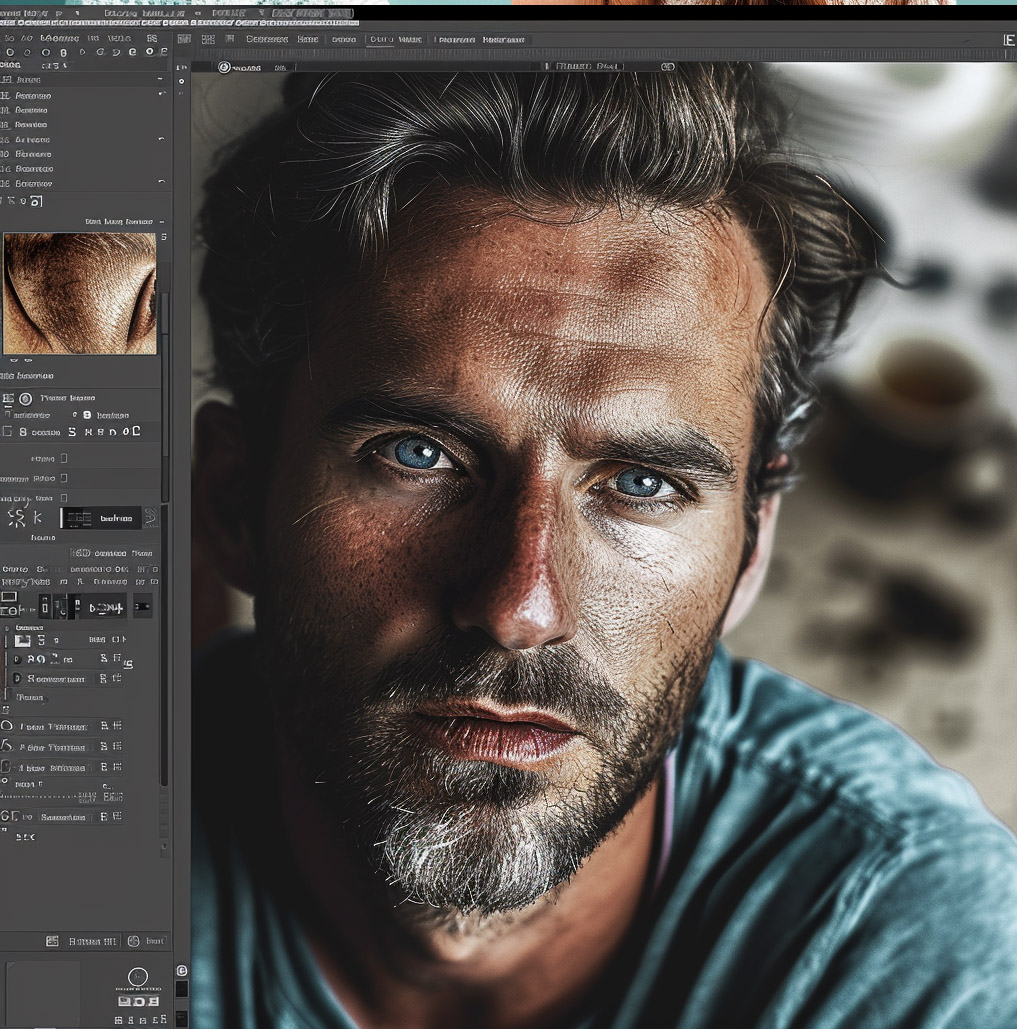






Оставить комментарий